Dobiss VEO-XS videofoon
Voorbereiding
Gebruik uit de U/FTP kabel 2 paartjes om de Can-bus aan te sluiten op de respectievelijk klemmen CH – CL en M op de muurplaat van de Veo XS. Plaats de Can-bus afsluiter (120Ω weerstand) tussen CH en CL op de laatste module/muurplaat.
In de kast sluit je eveneens de CH – CL en M aan op het meegeleverde overgangsblokje naar RJ12.
- Groen: CL (Can Low)
- Groen/Wit: CH (Can-High)
- Bruin/Wit: M (Massa)
Met behulp van een Can-patch kabel kan je de Can-bus doorverbinden met de laatste Dobiss module in de kast. Kijk waar nog een zwarte Can-bus patch RJ12 vrij is.
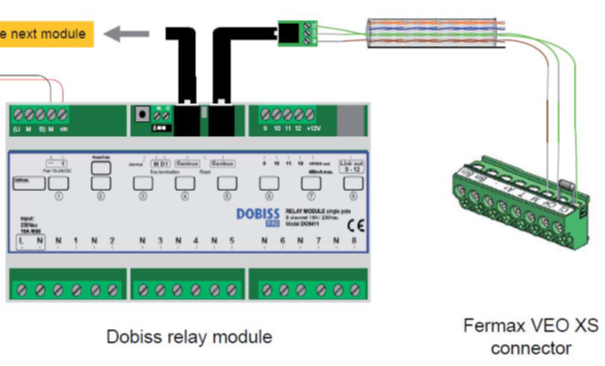
Opstarten Dobiss VEO XS
Zet de spanning op van de Fermax DUOX installatie. Na een 20tal seconden is de monitor opgestart en zal een rode led oplichten.
U kan nu het Touchscreen aanraken. Bij de 1ste aanraking zal automatisch de procedure ‘importing’ gestart worden. Alle gegevens worden spontaan uit de aanwezige en geconfigureerde Dobiss modules gehaald.
In geval van Ambiance PRO moet er zeker een module als master worden aangevinkt tijdens de configuratie met de Ambiance Tool. Eveneens noodzakelijk voor het gebruik van sferen of wanneer u wil gebruik maken van de gratis Dobiss app.
U kan nu het aanraakscherm gebruiken.
Weergave op de VEO XS
Na de automatische import zullen alle namen van uitgangen relais en dimmers, automatisaties zoals rolluik – screens, en de sferen onder hun respectievelijke iconen worden ondergebracht.
Als de uitgangen van verlichting in meerdere groepen worden onderverdeeld dan zullen deze groepen op het startscherm eveneens worden weergegeven.
Selecteer een groep naar keuze en vervolgens worden alle uitgangen die onder deze groep werden geconfigureerd zichtbaar en klaar voor bediening.
Als u ervoor kiest alle uitgangen van verlichting onder slechts 1 groep onder te brengen dan zullen op het startscherm alle uitgangen ook dadelijk worden weergeven. Er kunnen per scherm 6 items weergegeven worden. Swipe naar links of rechts (of gebruik de pijltjes) om naar eventueel volgende pagina’s te gaan.
Bovenaan het scherm zullen het aantal bolletjes het aantal pagina’s weergeven.
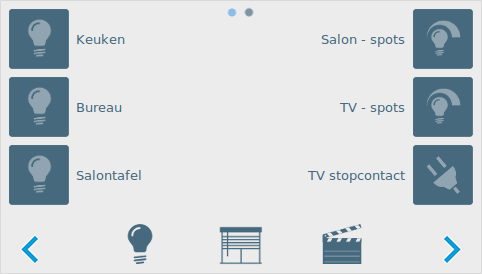
Gebruik van de Fermax/Dobiss functies
Druk lang (10sec) op een willekeurig basis icoon onderaan.

U komt spontaan in een achterliggend scherm waar u een actie kan koppelen aan 5 verschillende Fermax functies.
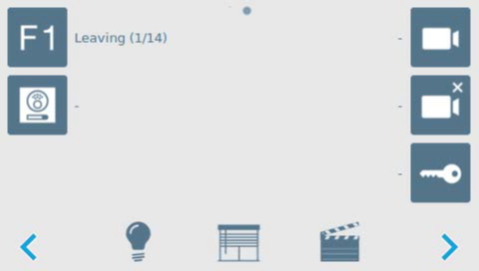
U kan achter elke functie (event) een sfeer naar keuze selecteren.
Druk meervoudig op de desbetreffende functietoets op het scherm en je scrolt door alle beschikbare sferen die eerder werden aangemaakt via de Ambiance of Evolution Tool.
Vb: afbeelding boven ziet u bij de F1 toets dat Sfeer 1 van de 14 beschikbare (1/14) sferen geselecteerd werd.
 F1 toets à Dobiss Functie werkt altijd. Ook als het scherm NIET is opgelicht.
F1 toets à Dobiss Functie werkt altijd. Ook als het scherm NIET is opgelicht.
 Incoming Call
Incoming Call
 Camera Pop-Up
Camera Pop-Up
 Camera Pop-Down
Camera Pop-Down
 Deurslot bediening à Dobiss functie wordt enkel opgeroepen als het scherm opgelicht is
Deurslot bediening à Dobiss functie wordt enkel opgeroepen als het scherm opgelicht is
Instellingen
Bij de onder spanning zetten en eerste aanraking van het scherm worden alle gegevens automatisch uit de Dobiss installatie geïmporteerd.
Stel dat u nadien nog uitgangen of sferen heeft toegevoegd, namen gewijzigd,…. dan kan u al deze nieuwe gegevens ook op de Veo XS importeren.
Druk lang (10sec) op een willekeurig basis icoon onderaan.

U komt hiermee spontaan in het scherm van de functietoetsen.
Swipe naar links of rechts om naar de 2de achterliggende pagina te gaan.
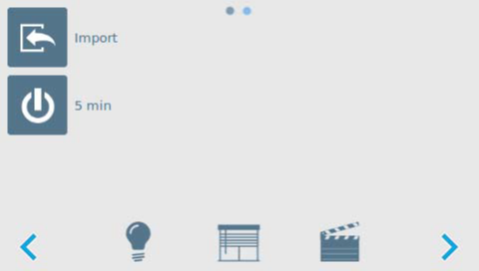
 Klik Import om de configuratie uit de Dobiss installatie opnieuw op te halen.
Klik Import om de configuratie uit de Dobiss installatie opnieuw op te halen.
 Stel hier uw screensaver in. Klik meervoudig op het icoon om door de timer te scrollen. Tijd (1 à 15 min) waarna het scherm in slaapstand over gaat.
Stel hier uw screensaver in. Klik meervoudig op het icoon om door de timer te scrollen. Tijd (1 à 15 min) waarna het scherm in slaapstand over gaat.
Klik ter afsluiting op een willekeurig basis icoon om terug te keren naar de standaard bedieningen van uitgangen, rolluiken of sferen.
